Annons
Om du har en webbplats kanske du vill ansluta din publik till din Facebook-sida. Detta gör att dina besökare kan ha en direkt anslutning till ditt sociala mediekonto. När besökarna börjar dela och gilla dina inlägg kommer ditt innehåll att nå en ännu större grupp människor.
Processen att installera Facebook-widgetar på din webbplats är enkel. Här går vi igenom de olika sätten du kan använda en Facebook-knapp för din webbplats.
Lägga till Facebook-knappar
Facebook-knappar hjälper inte bara dina besökare att dela ditt innehåll, men de är också enkla att installera. Att veta hur man strategiskt sätter in Facebook-knappar på din webbplats kan göra en stor skillnad vad gäller trafik. Om du äger ett företag kan du till och med använda dessa knappar för att locka fler besökare till din företagets Facebook-sida Hur man skapar en Facebook-företagsidaAlla företag bör använda Facebook. Så här skapar du en Facebook-affärssida för ditt eget företag. Läs mer .
Liknande-knappen

Om du är nytt på Facebook
10 väsentliga Facebook-tips för absoluta nybörjareFram till idag får Facebook nya användare. Du kanske är en av dem. I så fall har vi sammanställt en lista med viktiga tips för Facebook-nybörjare som du. Läs mer , bör du veta att Facebooks Tycka om knappen är den ultimata godkännandestämpeln. Att låta användare Tycka om din Facebook-sida är ett bra sätt att få dina användare att interagera med ditt innehåll.För att skapa en Facebook Tycka om widget för din webbplats, gå till Facebooks Like Button Configurator. Processen att skapa knappen är ganska enkel - ange webbadressen du vill att dina besökare ska ha Tycka om under URL att gilla rubrik.
Efter det kan du skriva in en anpassad bredd för din knapp, välja en storlek och välja en layout. Markera av rutan bredvid Inkludera aktieknappen sätter en Tycka om knapp sida vid sida med en Dela med sig knapp.
När du är klar, slå Hämta kod för att generera Facebook Tycka om knapp HTML-kod för din webbplats. Du kan sedan kopiera den här koden och klistra in den på din webbplats.
Dela-knappen
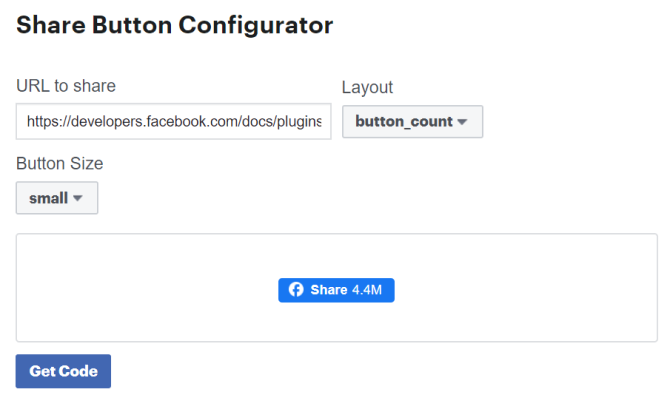
Om du inte vill ha en sida vid sida Tycka om och Dela med sig -knappen, kan du välja att lägga till Facebook Dela med sig knappwidget av sig själv. När Facebook-användare klickar Dela med sig på ett inlägg eller en sida kan de lägga upp den informationen på sin tidslinje, publicera den på en väns tidslinje eller dela den via Facebook Messenger.
Gå till Share Button Configurator för att starta. Det här verktyget fungerar precis som Like Button Configurator. Lägg till webbadressen du vill dela, anpassa layouten och välj en knappstorlek. Därifrån, hit Hämta kod för att kopiera och klistra in Facebook-widgetens HTML på din webbplats.
Spara-knappen

Användare kan använda Spara för att i huvudsak bokmärka ett objekt, en tjänst, ett inlägg eller en sida till en lista som bara de kan se. Detta låter användare se igen vad de har sparat, dela det med sina vänner och få aviseringar om uppdateringar på sidan eller produkten.
Navigera till Spara knappkonfigurator, skriv in länken du vill att användare ska spara och välj sedan din knappstorlek. Du kan sedan välja Hämta kod för att kopiera och klistra in koden på din webbplats.
Använda Facebook-plugins
Med plugins kan du bädda in delar av Facebook direkt på din webbplats. På så sätt kan användare interagera med din Facebook-sida eller grupp utan att lämna din webbplats.
Sidans plugin
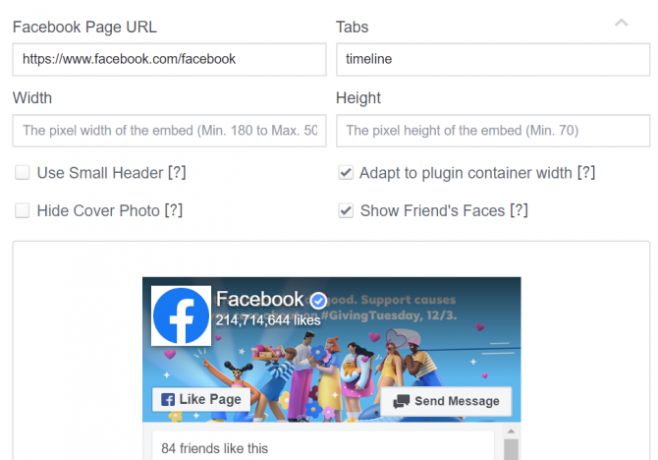
Vill du ansluta dina användare direkt till din Facebook-sida via din webbplats? Bara använda Facebooks sidplugin verktyg. När du placerar detta plugin på din webbplats kan användare göra det Tycka om och besök din Facebook-sida från din webbplats.
Efter att du har skrivit in din Facebook-sidadress, kan du ange bredden och höjden på plugin, välja om du vill integrera omslagssidan för din sida, välj storleken på din rubrik och till och med visa bilderna på användare som gillar din Sida.
Klicka till slut Hämta kod för att kopiera och klistra in plugin på din webbplats.
Kommentarer Plugin

Kommentaren plugin är ett annat praktiskt verktyg som låter din webbplats besökare använda sin Facebook-profil för att lämna kommentarer på din webbplats innehåll. Om du vill få detta på din webbplats navigerar du till Facebooks kommentar Plugin Code Generator.
Skriv först in URL: en som du vill att användare ska kommentera. Du kan sedan ange bredden på plugin och bestämma hur många kommentarer du vill visa på en gång. Välj Hämta kod för att få HTML-kod för din webbplats.
Bädda in Facebook-innehåll
Facebook ger dig också verktygen för att bädda in Facebook-innehåll på din webbplats - detta inkluderar videor, kommentarer och inlägg. Det är bara en annan effektiv metod att locka webbplatsens besökare till din Facebook-sida.
Bädda in videor

Det enklaste sättet att bädda in en Facebook-video är med Facebooks inbäddade videospelarekonfigurator. Hitta webbadressen till den Facebook-videon som du vill posta och klistra in den i URL till video i konfigurationsverktyget.
När du är klar med att anpassa storleken på videon klickar du på Hämta kod för den genererade HTML. Tänk på att du kan använda det här för att bädda in Facebook Live-videor Hur man använder Facebook LiveOm du vill veta hur du använder Facebook Live men inte vet var du ska börja är den här introduktionsguiden åt dig. Läs mer också.
Bädda in inlägg

Använd för att visa Facebook-inlägg direkt på din webbplats Facebooks kodgenerator för inbäddade inlägg. Hitta bara webbadressen till det inlägg du vill bädda in på din webbplats och ange det i generatorn.
Du kan sedan anpassa storlek och postlängd. Klicka på alla andra verktyg på listan Hämta kod för att få HTML-utdraget.
Bädda in kommentarer

Slutligen kan du också använda Facebooks kommentar kodgenerator för att bädda in kommentarer på din webbplats. Du måste hitta länken till den kommentar du vill lägga till på din webbplats. För att göra detta, klicka på tidsstämpeln för den specifika kommentaren, vänta tills sidan laddas om och kopiera URL: en som visas i adressfältet.
Klistra in kommentarens webbadress i Generator för kommentarskod och skriv in önskad storlek för kommentarrutan. Träffa Hämta kod, och du är redo att lägga till en kommentar på din webbplats.
Effektivt med hjälp av en Facebook-widget
Om du bestämmer dig för att använda en Facebook-widget för din webbplats ska du se till att du använder den på rätt sätt. Att placera massor av plugins och widgets över hela din webbplats kommer sannolikt att styra bort besökare, snarare än att ta in dem. Kom ihåg: mindre är mer!
Vill du bli ännu bättre på att använda Facebook? Visa upp dina nördiga färdigheter genom att använda dessa fantastiska Facebook-hackar De 6 bästa Facebook-hackorna för att visa upp dina nördiga färdigheterDet finns några användbara Facebook-hackar som de flesta användare inte vet om. Om du använder dem kan de visa upp dina nördiga färdigheter. Läs mer .
Emma är en frilansande teknikförfattare som har en passion för allt nörd. Hennes intressen inkluderar de senaste tekniken, retro videospel och anpassade datorer.